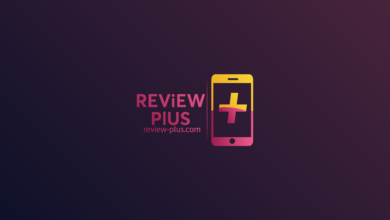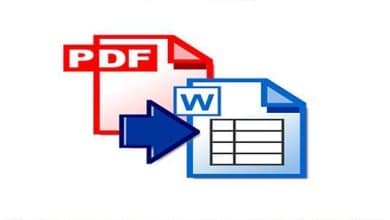اكتشف الطريقة البسيطة والفعّالة لتعريف كرت الشبكة في ويندوز 7 بسهولة ويسر!

مع تقدم التكنولوجيا واستخدام الإنترنت في حياتنا اليومية، يعتبر تعريف كرت الشبكة في نظام تشغيل ويندوز 7 من الأمور الأساسية التي لا يمكن تجاهلها،إذ يعتمد الكثير من المستخدمين على هذا التعريف من أجل التصفح على الإنترنت وتحميل الملفات الضرورية التي يحتاجونها لأعمالهم واحتياجاتهم الشخصية،بدون تعريف كرت الشبكة، يصبح من المستحيل الوصول إلى الشبكة، مما يُعرّض المستخدمين للعديد من العراقيل والمشكلات.
بعد تثبيت نظام الويندوز، يحتاج المستخدم إلى القيام بإجراءات معينة لضمان تعريف كرت الشبكة بشكل صحيح،في بعض الأحيان، بعد تحديث النظام، قد يواجه المستخدمون صعوبات في فتح مواقع الويب، مما يؤكد على أهمية التأكد من تثبيت التعريفات اللازمة للجهاز،في هذا المقال، سنتناول كيفية تعريف كرت الشبكة في ويندوز 7 بكل تفصيل، لنساعدكم في التغلب على أي مشاكل قد تواجهونها.
كيفية تعريف كرت الشبكة ويندوز 7
يمكن لأي شخص يستخدم جهاز اللاب توب أو الحاسوب المكتبي الذي يعمل بنظام ويندوز 7 أن يقوم بتفعيل كارت الشبكة الموجود في جهازه،تتضمن هذه العملية الخطوات التالية
- الذهاب إلى لوحة التحكم في ويندوز 7، والتي تُعرف أيضاً باسم “Control Panel”.
- فتح تبويب “Network and Internet”.
- النقر على “Network and Sharing Center”.
- تحديد خيار “Change adapter settings” الموجود في الناحية اليسرى من الشاشة،سيمكنك ذلك من عرض جميع أنواع الاتصالات المتاحة على جهازك، بما في ذلك الاتصالات اللاسلكية.
- البحث عن كارت الشبكة الذي ترغب في تفعيله، والضغط على زر الماوس الأيمن عليه.
- النقر على خيار “Enable”، وعندها سيتغير مظهر الكارت ليصبح ملوناً بعد تفعيله.
ستكون هذه الخطوات كافية لتفعيل كارت الشبكة، مما يمكّنك من التصفح والتواصل عبر الإنترنت بسهولة.
كيفية تعريف النت على ويندوز 7
لتعريف الإنترنت على الأجهزة التي تعمل بنظام التشغيل ويندوز 7، كل ما تحتاجه هو الاتصال بشبكة متاحة،إليك الخطوات اللازمة للقيام بذلك
- قم بتوصيل جهاز الكمبيوتر الخاص بك بالراوتر باستخدام كابل الشبكة المناسب.
- افتح متصفح الإنترنت على جهاز الكمبيوتر، ثم اكتب العنوان الافتراضي للراوتر.
- أدخل اسم المستخدم وكلمة المرور الخاصة بالراوتر.
- قم بتسمية الشبكة اللاسلكية بإعطائها اسمًا، والذي يُطلق عليه SSID باللغة الإنجليزية.
- اختر نوع الحماية التي تفضلها لشبكتك، مثل WPA2 أو WPA، وذلك لضمان أمان الشبكة.
- قم بإعداد كلمة مرور لشبكة الواي فاي الخاصة بك.
- في الشريط السفلي من الشاشة، انقر على الرمز الخاص بالشبكة ثم اختر الشبكة التي قمت بتعيينها، وأدخل كلمة المرور للاتصال بالإنترنت.
بعد إتمام هذه الخطوات، ستكون قادراً على الوصول إلى الإنترنت بكل سهولة.
طريقة تعريف كارت النت
في بعض الأحيان، قد تضطر لاستخدام جهاز مختلف بسبب تعطل تعريف كارت الشبكة،ولكن بعد أن تعرفنا على كيفية تعريف كرت الشبكة ويندوز 7، يمكنك أن تحصل على التعريف في بضع دقائق باتباع الخطوات التالية
- قم بتحميل تعريف باسم Realtek LAN، والذي يتميز بحجمه الصغير.
- بعد ذلك، قم بالدخول إلى الملف الذي قمت بتحميله لبدء عملية التثبيت.
- ستظهر لك نافذة تثبيت، انقر على الزر “Next”.
- وافق على الشروط عن طريق وضع علامة على I Accept Agreement، ثم اضغط على زر التالي.
- ستظل الإعدادات على حالها، وسيتم تثبيت التعريف في درايف C، اضغط على زر “Next”.
- اختر “Install” لبدء عملية التثبيت.
- بهذه الطريقة، ستكتمل عمليات تثبيت التعريفات اللازمة.
هذا الأمر يوضح لك سهولة عملية تعريف كارت النت والتي يمكن إنجازها خلال فترة زمنية قصيرة.
ما هي أهمية تحميل تعريف كارت الإنترنت
- تحدثنا سابقًا عن كيفية تعريف كرت الشبكة في ويندوز 7، وأهمية هذا التعريف في تمكين الأجهزة من الاتصال بالإنترنت.
- إن كارت الشبكة يعتبر مكافئًا في أهميته لتعريف كارت الشاشة، حيث يعد الأساس الذي يُمكن من تثبيت التعريفات الأخرى على الجهاز وتنزيل البرامج الأساسية بعد تثبيت نسخة الويندوز.
- إذا كان جهازك يحتوي على اتصال واي فاي لكن لا يوجد تعريف مناسب له، فلن تستطيع استخدام الشبكة اللاسلكية للاتصال بالراوتر،وبالتالي، يصبح تحميل تعريف كارت الشبكة أمرًا حيويًا.
- إذا كنت تخلو من تعريف كارت الإنترنت أو الشبكة، ستفقد إمكانية استخدام بعض الخصائص مثل Wifi المباشر، وكذلك البرامج التي تسهل المشاركة بين الأجهزة وتبادل الملفات.
- علاوة على ذلك، يوفر بعض البرامج القدرة على تعريف كارت الصوت، مما يعني أن برنامج التعريف هذا يعتبر أداة أساسية يُنصح بوجودها في جميع الأجهزة.
طريقة تعريف Wifi ويندوز 10
بالانتقال إلى نظام التشغيل ويندوز 10، يمكن للمستخدمين إعادة تعريف الواي فاي عن طريق بعض الإجراءات السهلة،وفيما يلي خطوات التحقق من الشبكة
فحص الشبكة المتوفرة على نظام ويندوز 10
يمكن البدء بالتحقق من الشبكة عبر اتباع الخطوات التالية
- الذهاب إلى قائمة “ستارت” واختيار “إعدادات”.
- من القائمة، اختر “التحديث والأمان”.
- اختر “استكشاف الأخطاء وإصلاحها”.
- حدد “اتصالات الإنترنت” لبدء أداة الفحص.
- ستقوم الأداة بالبحث تلقائيًا عن مشاكل الاتصال ومحاولة إصلاحها.
تعريف كارت الواي فاي
إذا كانت هناك مشكلات مع تعريف كارت الشبكة، يمكنك إلغاء تثبيته وإعادة تعريفه مرة أخرى عن طريق الخطوات التالية
- اضغط على زر Windows وX من لوحة المفاتيح.
- اختر “Device Manager”.
- ابحث عن كارت الشبكة الخاص بالواي فاي واضغط عليه بزر الماوس الأيمن.
- حدد “Uninstall” لإلغاء تثبيته.
- في حالة ظهور شاشة تحذيرية، انقر على “موافق”.
- أعد تشغيل الجهاز، وسيتولى النظام إعادة تعريف كارت الواي فاي تلقائيًا.
تنزيل تعريف الإنترنت ويندوز 7 بدون إنترنت
- قد تجد أحيانًا أن كارت LAN غير معرف، مما يعوق تحميل التعريفات الأخرى.
- في هذه الحالة، يلزم استخدام برامج تعريف الشبكة بدون الاتصال بالإنترنت.
- تتطلب هذه الخطوة وجود جهاز آخر متصل بالإنترنت لتحميل البرنامج، سواء كان هاتفًا أو كمبيوتر.
- بعد تحميل البرنامج، يمكن نقله للجهاز الذي يواجه مشكلة الاتصال واتباع خطوات بسيطة للتثبيت.
برنامج تعريف كارت النت بدون إنترنت
- قم بتنزيل برنامج التعريف على الجهاز المتصل بالإنترنت.
- انقل البرنامج إلى الجهاز الذي لا يحتوي على الإنترنت.
- بعد فتح البرنامج، اضغط على زر فك الضغط.
- انتظر حتى يكتمل، وادخل على أيقونة DriverPack.
- ستبدأ عملية فحص الجهاز للحصول على التعريفات اللازمة.
- انقر فوق زر التثبيت وانتظر حتى تنتهي العملية.
- بتنفيذ هذه الخطوات، ستتمكن من الحصول على جميع التعريفات المفقودة.
في الختام، لقد تناولنا في هذا المقال كيفية تعريف كرت الشبكة في ويندوز 7، ووضحنا الخطوات الواجب اتباعها لتعريف شبكة الواي فاي والاتصال بالإنترنت،كما عرضنا أهمية تحميل تعريف كارت الشبكة وطرق تعريف الشبكة في نظام ويندوز 10، بالإضافة إلى كيفية إيجاد حلول لمشكلات التعريف بدون اتصال بالإنترنت،نرجو أن يكون هذا المقال قد أضاف إليكم قيمة معلوماتية مفيدة وساعدكم في حل مشكلات الاتصالات بالشبكة.